- docker registry
1. Intro
도커를 사용하면 도커허브(Docker Hub)에서 다양한 이미지를 손쉽게 받아올 수 있습니다. docker pull 명령어를 이용하면 원하는 도커 이미지를 쉽게 다운로드할 수 있죠.
그러나 때로는 외부에 유출되면 안 되는 도커 이미지를 안전하게 보관하고 싶을 때가 있습니다. 이미지를 tar 파일로 저장하는 방법도 있지만, 이는 번거로울 뿐더러 필요한 곳으로 이미지를 이동할 때 불편함이 있습니다.
개인용 도커허브를 구축할 수 있다면 어떨까요? 도커 이미지를 한 군데에 저장하고, 편리하게 버전 관리가 가능하고, 내가 허용한 사용자만 접근할 수 있는 도커 이미지 저장소가 있다면 편리하겠죠.
이 글에서 개인용 도커 저장소를 어떻게 구성하고 활용할 수 있는지 알아보겠습니다.
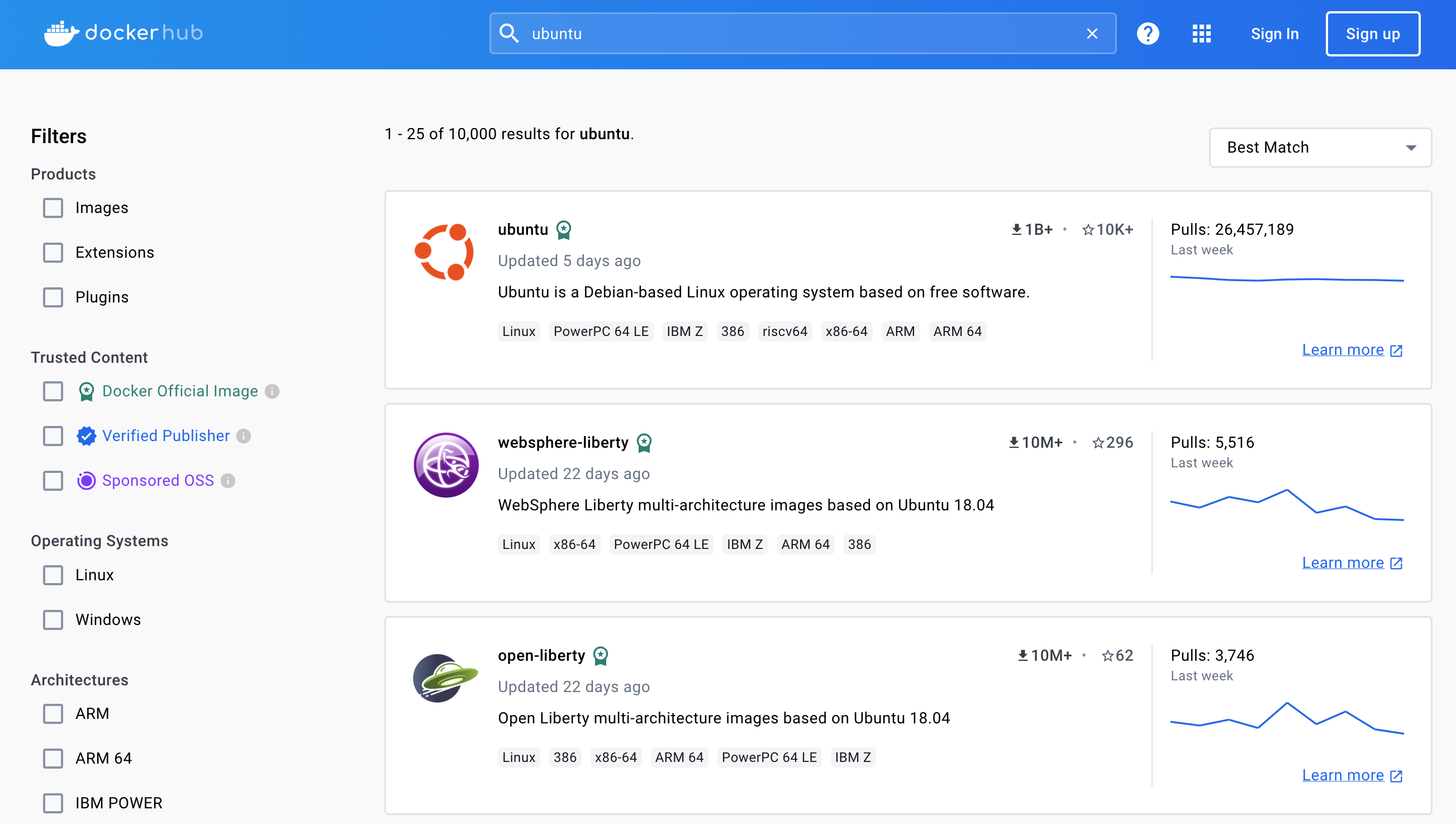
2. docker registry
Docker Registry는 Docker 이미지를 저장하고 관리하는 저장소 시스템입니다.
또한 편하고 쉽게 Docker 이미지를 공유하고 배포하기 위한 서버 역할도 수행합니다.
도커허브 또한 Docker Registry죠.
Docker Registry의 특징은 아래와 같습니다.
이미지 저장소:
Docker Registry는 Docker 이미지를 저장하는 저장소입니다. 이미지는 여러 레이어로 구성되며, 각 레이어는 이전 레이어의 변경 사항을 기반으로 구성됩니다.
접근 권한 관리:
Docker 이미지에 대한 접근 권한을 관리할 수 있습니다. 비공개 레지스트리를 설정하여 인증된 사용자만이 이미지에 접근하고 푸시할 수 있도록 할 수 있습니다.
이미지 버전 관리:
이미지를 버전 별로 저장하고 관리할 수 있습니다. 이미지 버전은 태그로 구분합니다.
보안 및 HTTPS:
Docker Registry는 HTTPS를 통한 보안 통신을 지원하며, SSL/TLS 인증서를 사용하여 통신을 암호화할 수 있습니다.
백업 및 복원:
Docker Registry의 데이터를 백업하고 복원하여 이미지와 메타데이터를 안전하게 보호할 수 있습니다.
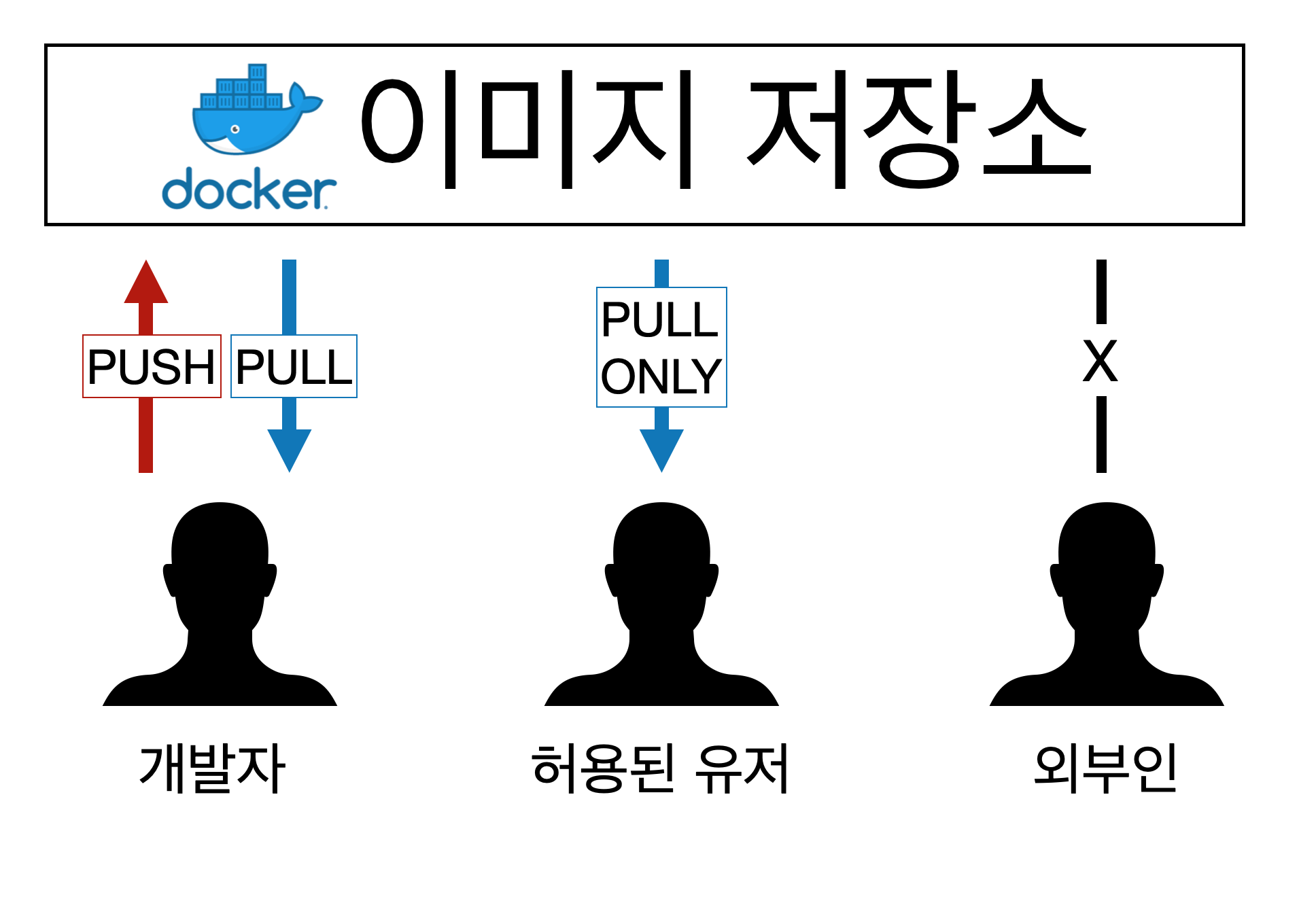
3. docker image 저장소 만들기
3-1. 환경 준비 : docker 설치
먼저, 개인용 docker 조정소를 만들 호스트 서버에 docker 를 설치합니다.
1
2
3
4
5
6
7
8
9
10
11
12
# ubuntu
sudo apt update
sudo apt install docker-ce
sudo apt install docker-ce-cli
sudo apt install containerd.io
# CentOS
sudo yum install yum-utils
sudo yum-config-manager --add-repo https://download.docker.com/linux/centos/docker-ce.repo
sudo yum install docker-ce
sudo yum install docker-ce-cli
sudo yum install containerd.io
설치 후에는 docker service를 실행해주세요. 서버가 시작될 때 자동으로 docker 서비스도 시작되도록 enable 하는 것도 추천합니다.
1
2
3
4
5
6
7
## 도커 실행
sudo systemctl start docker.service
sudo systemctl start docker.socket
## 부팅시 도커 자동 실행
sudo systemctl enable docker.service
sudo systemctl enable docker.socket
3-2. Docker 이미지 저장소 만들기
앞서 설명한 docker registry 이미지를 통해 저장소 컨테이너를 만들 것입니다.
우선은 dockerhub에서 제공하는 docker registry 이미지를 pull 합니다.
1
2
3
4
5
docker pull registry:latest
docker images
>>> REPOSITORY TAG IMAGE ID CREATED SIZE
>>> registry latest 909c3ff012b7 4 weeks ago 25.4MB
pull 한 registry 이미지를 이용해 저장소로 활용할 컨테이너를 구동합니다.
이 때 포트 포워딩을 설정하여 호스트와 컨테이너 내부 간 통신 포트를 하나 추가합니다.
이번 예시에서는 5000 번 포트를 이용하겠습니다.
1
docker run -dit -p 5000:5000 --restart=always --name docker_repository registry:latest
참고로 registry:latest 도커 이미지의 경우 OS가 Alpine Linux 3.18 입니다. (2024-01-04 기준)
1
2
3
4
5
docker exec -it docker_repository sh
cat /etc/issue
>> Welcome to Alpine Linux 3.18
>> Kernel \r on an \m (\l)
4. 이용하기
이제 다른 서버 혹은 다른 사용자가 위에서 만든 저장소를 이용하는 방법을 알아보겠습니다.
4-1. 사전 준비 : 신뢰할 수 있는 registry 등록
먼저, 신뢰할 수 있는 registry로 등록합니다. docker daemon 파일에서 등록이 가능합니다.
https가 아닌 http 통신도 가능케 하기 위함입니다.
1
2
3
4
5
6
7
8
9
10
11
# docker daemon 파일 작성
vi /etc/docker/daemon.json
# 아래 내용을 추가하고 편집 종료
{
"insecure-registries":["ip주소:포트번호"]
}
# docker service restart
systemctl restart docker.service
systemctl restart docker.socket
4-2. 이용하기 : docker push
docker registry 에는 아직 아무런 이미지도 등록되어있지 않습니다. 실습을 위해 ubuntu 도커 이미지를 pull 해보겠습니다.
1
2
3
4
5
6
7
docker pull ubuntu:20.04
=== 결과 ===
docker images
>> REPOSITORY TAG IMAGE ID CREATED SIZE
>> ubuntu 20.04 f78909c2b360 3 weeks ago 72.8MB
>> registry latest 909c3ff012b7 4 weeks ago 25.4MB
이렇게 받은 도커 이미지를 개인용 docker registry 에 push 해보도록 하겠습니다.
먼저, push할 docker image에 registry 서버를 명시한 태그를 붙여야 합니다.
1
2
3
4
5
6
7
8
docker tag ubuntu:20.04 서버ip:5000/mydocker:0.1
=== 결과 ===
$docker images
>> REPOSITORY TAG IMAGE ID CREATED SIZE
>> ubuntu 20.04 f78909c2b360 3 weeks ago 72.8MB
>> 서버ip:5000/mydocker 0.1 f78909c2b360 3 weeks ago 72.8MB
>> registry latest 909c3ff012b7 4 weeks ago 25.4MB
이제 docker push 명령어를 통해 이미지를 push할 수 있습니다.
1
docker push 서버ip:5000/mydocker:0.1
4-3. push 한 docker image 확인
제대로 push가 되었는지 docker registry에 등록된 이미지를 확인해보겠습니다.
명령어는 아래와 같습니다.
1
2
3
4
5
# docker image 목록(리포지토리) 확인
curl http://서버ip:5000/v2/_catalog
# 특정 리포지토리(ubntu 등)의 버전 목록 확인
curl http://서버ip:5000/v2/<리포지토리이름>/tags/list
예시에 적용해보면 아래와 같이 출력될 것입니다.
1
2
3
4
5
6
7
# docker image 목록 확인
curl http://서버ip:5000/v2/_catalog
>>> {"repositories":["mydocker"]}
# 특정 리포지토리(ubntu 등)의 이미지 목록 확인
curl http://서버ip:5000/v2/mydocker/tags/list
>>> {"name":"mydocker","tags":["0.1"]}
registry 서버에 mydocker:0.1 이미지가 업로드되어있는 것을 확인할 수 있습니다.
4-4. docker image pull
이제 또 다른 서버에서 개인 docker registry에 등록된 이미지를 pull 해보겠습니다.
이제 막 docker를 설치한 따끈따끈한 서버입니다.
1
2
docker images
>>> REPOSITORY TAG IMAGE ID CREATED SIZE
pull을 한 번 해보겠습니다.
1
2
3
4
5
docker pull 서버ip:5000/mydocker:0.1
docker images
>>> REPOSITORY TAG IMAGE ID CREATED SIZE
>>> ip주소:5000/my_docker 0.0.1 f78909c2b360 3 weeks ago 72.8MB
성공적으로 이미지를 받아온 것을 볼 수 있습니다.
5. Outro
지금까지 개인용 도커 이미지 저장소를 만드는 방법을 알아보았습니다.
다음엔 이어서 도커 이미지 저장소(Docker Registry)에 어떻게 이미지가 저장되는지, 그리고 데이터 보관 안정성과 보안성을 높이는 방법에 대해 살펴보겠습니다.
6. Reference
https://sharplee7.tistory.com/m/82
https://www.leafcats.com/190
https://www.joinc.co.kr/w/man/12/docker/privateRepository
chat-gpt